Stop og genstart explorer i Windows 7 Den nemme måde [Hvordan-til]
 Har du nogensinde været i den situation, hvor din Windows-proceslinje forsvandt, eller din skærm blev blank, fordi Explorer stoppede / styrtede? Uanset om du bruger Windows XP, Vista eller Windows 7, oplever du den samme fejl, når Explorer går ned. En af de flotte nye skjulte funktioner i Windows 7 er en elegant måde at manuelt lukke Explorer-tjenesten i et forsøg på at starte Windows og få tingene til at køre igen. Dette smarte trick kommer også til nytte, når du skal anvende en bestemt registreringsændring, men ikke vil genstarte hele dit system.
Har du nogensinde været i den situation, hvor din Windows-proceslinje forsvandt, eller din skærm blev blank, fordi Explorer stoppede / styrtede? Uanset om du bruger Windows XP, Vista eller Windows 7, oplever du den samme fejl, når Explorer går ned. En af de flotte nye skjulte funktioner i Windows 7 er en elegant måde at manuelt lukke Explorer-tjenesten i et forsøg på at starte Windows og få tingene til at køre igen. Dette smarte trick kommer også til nytte, når du skal anvende en bestemt registreringsændring, men ikke vil genstarte hele dit system.
Du har sikkert set dette i nogle af vores andre How-To artikler, så det kan være en gennemgang for nogle. Dette tip er metoden til elegant at stoppe spændende explorer.exe i Windows 7. Derefter vil vi se på genstart den.
Sådan afslutter eller stopper Explorer.exe i Windows 7
1. Klik på Windows Start Menu Orb for at åbne startmenuen.

2. Næste Hold Shift og Ctrl- tasterne på tastaturet samtidigt, og højreklik derefter på et tomt område på startmenuen. En lille kontekstmenu skal vises, klik på Afslut Explorer .

Poof! Ikke flere proceslinje og alle dine åbne Explorer ( C :, My Documents, My Music, etc. ) -vinduer vil alle lukke. Så nu hvor det er væk, vil eventuelle ændringer, du har foretaget til Explorer, nu blive anvendt. Lad os starte det igen.
Sådan starter du Explorer.exe i Windows 7 fra en blank skærm
3. På dit tastatur Tryk på Ctrl + Skift + Esc alle på samme tid.

4. I task manager klik på menuen Filer og vælg derefter Ny opgave (Kør.)
Et pop op-vindue skal dukke op i Opkaldsboksen Åbn tekstfelt og derefter klikke på OK .

Poof! Aktivitetslinjen og den fulde Windows GUI er sikkerhedskopieret! Det var et simpelt, men groovt trick for at redde dig fra genstart, når Explorer krasjer eller i løbet af den tid skal du anvende visse ændringer.


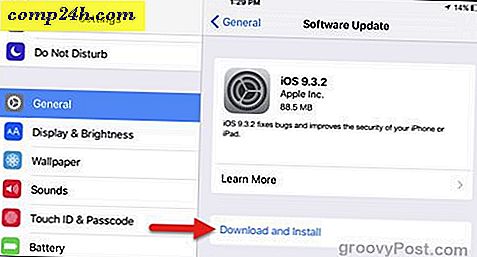
![Tag en tur gennem nye Microsoft Bing Maps Beta [groovyNews]](http://comp24h.com/img/news/343/take-tour-through-new-microsoft-bing-maps-beta.png)

